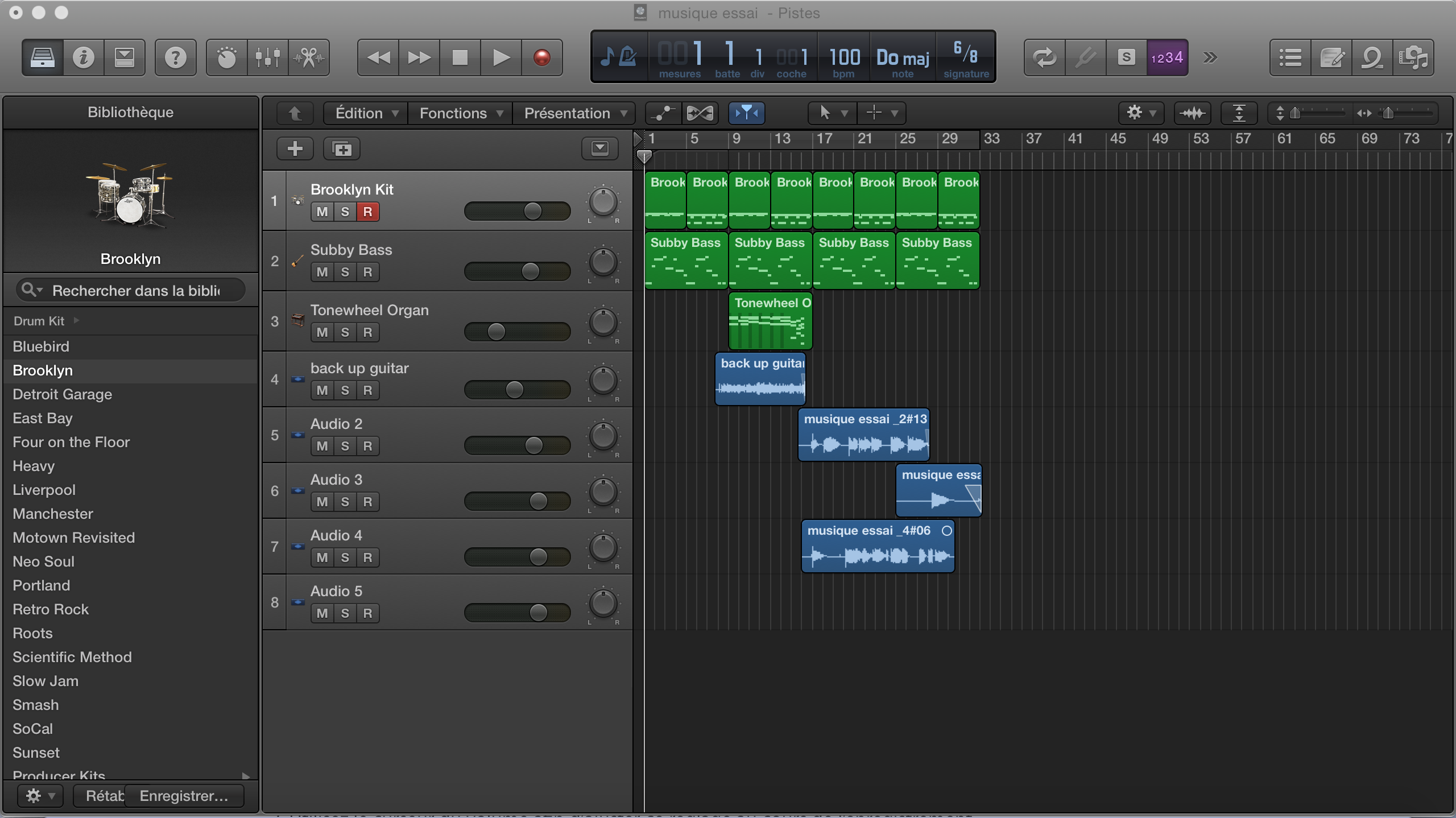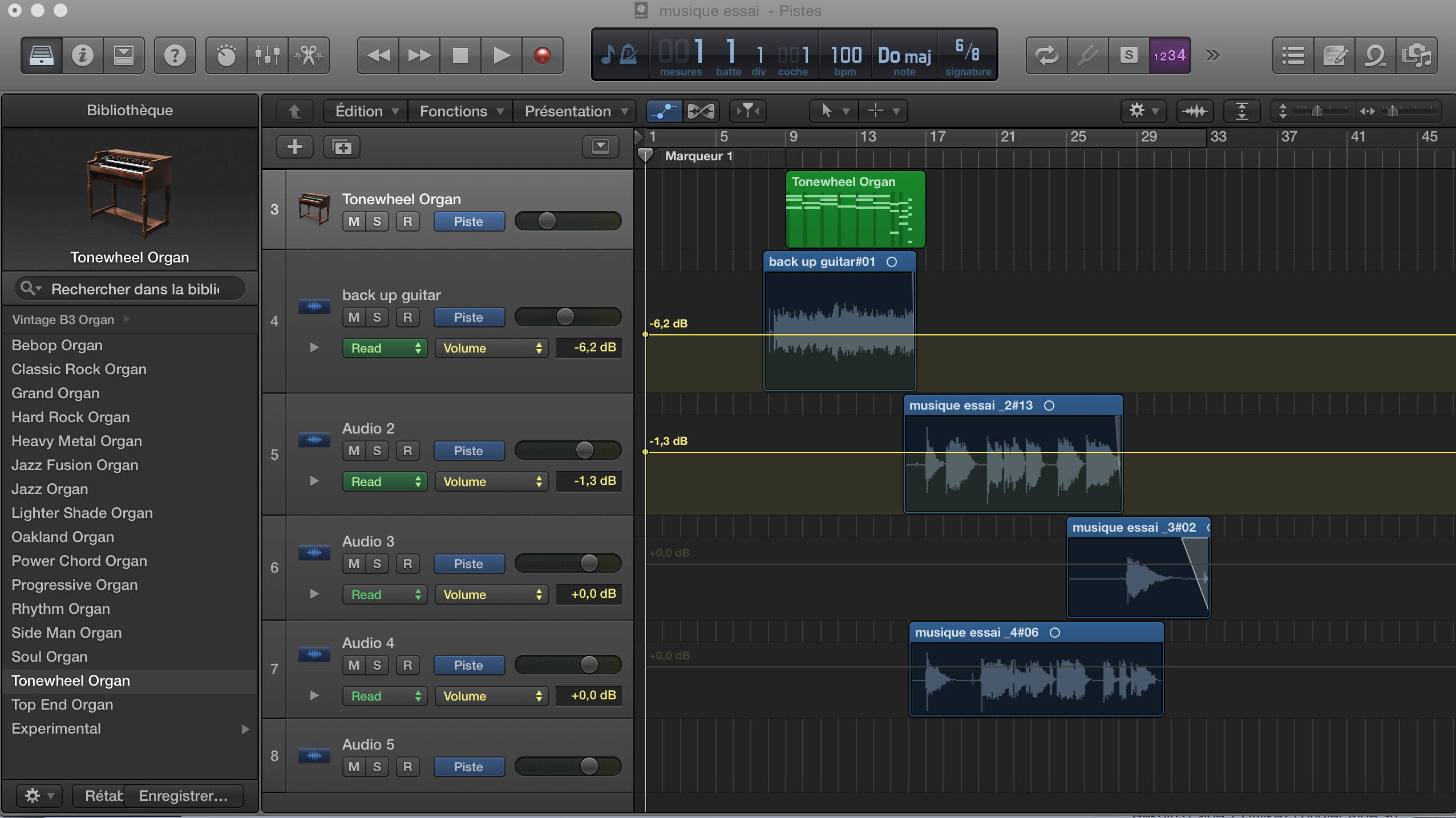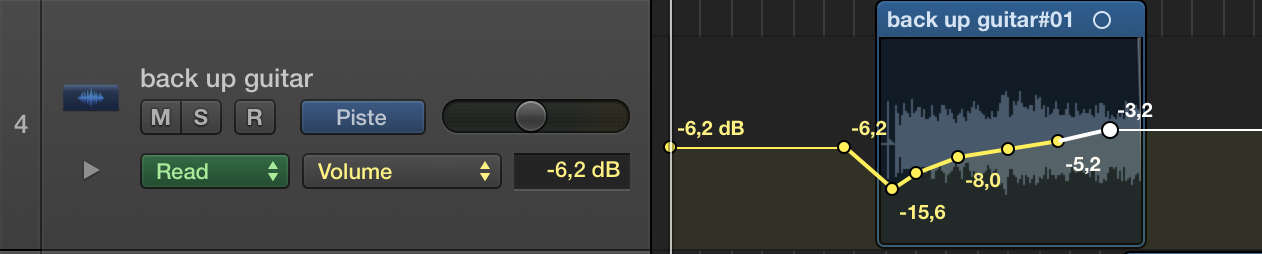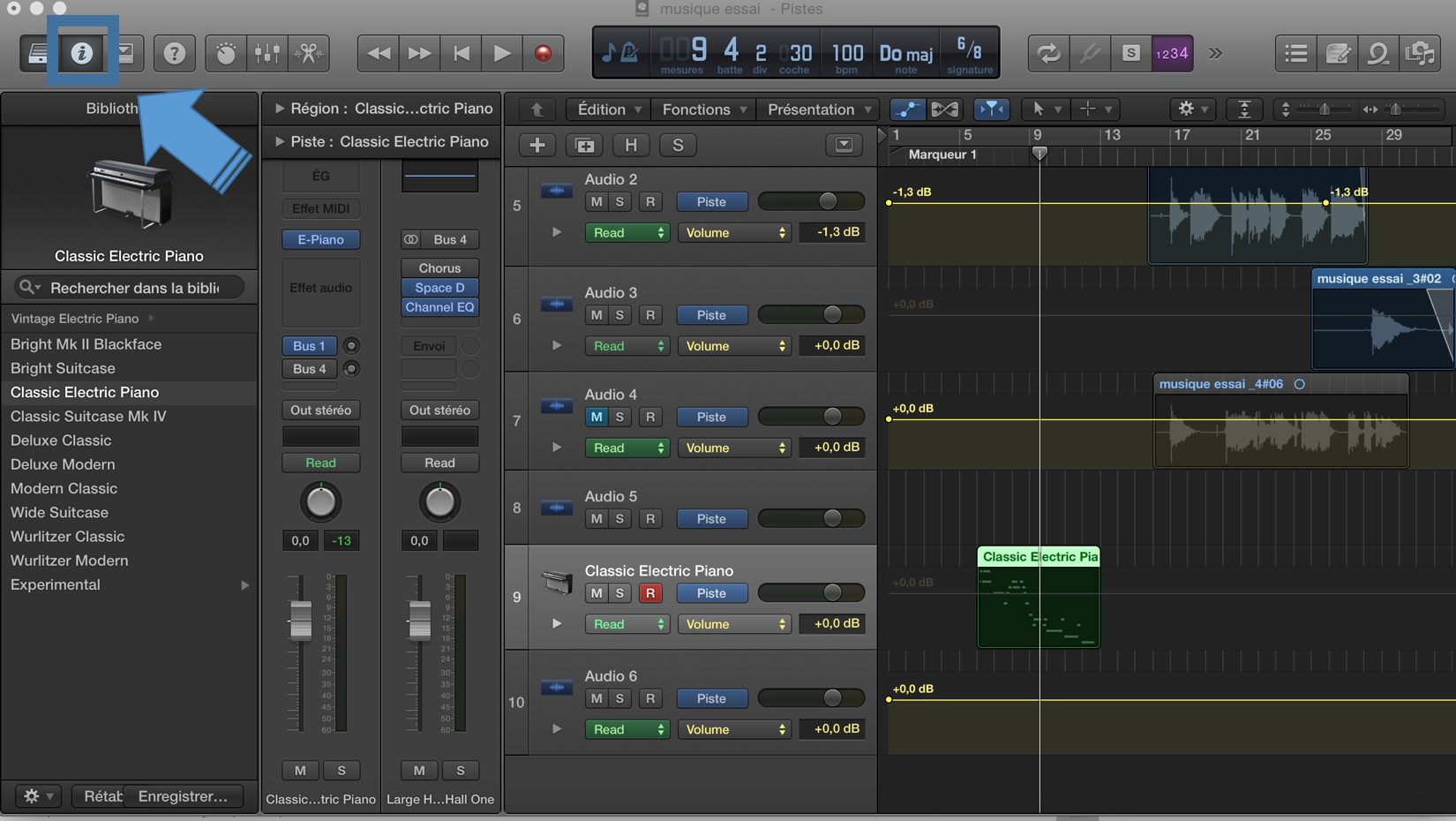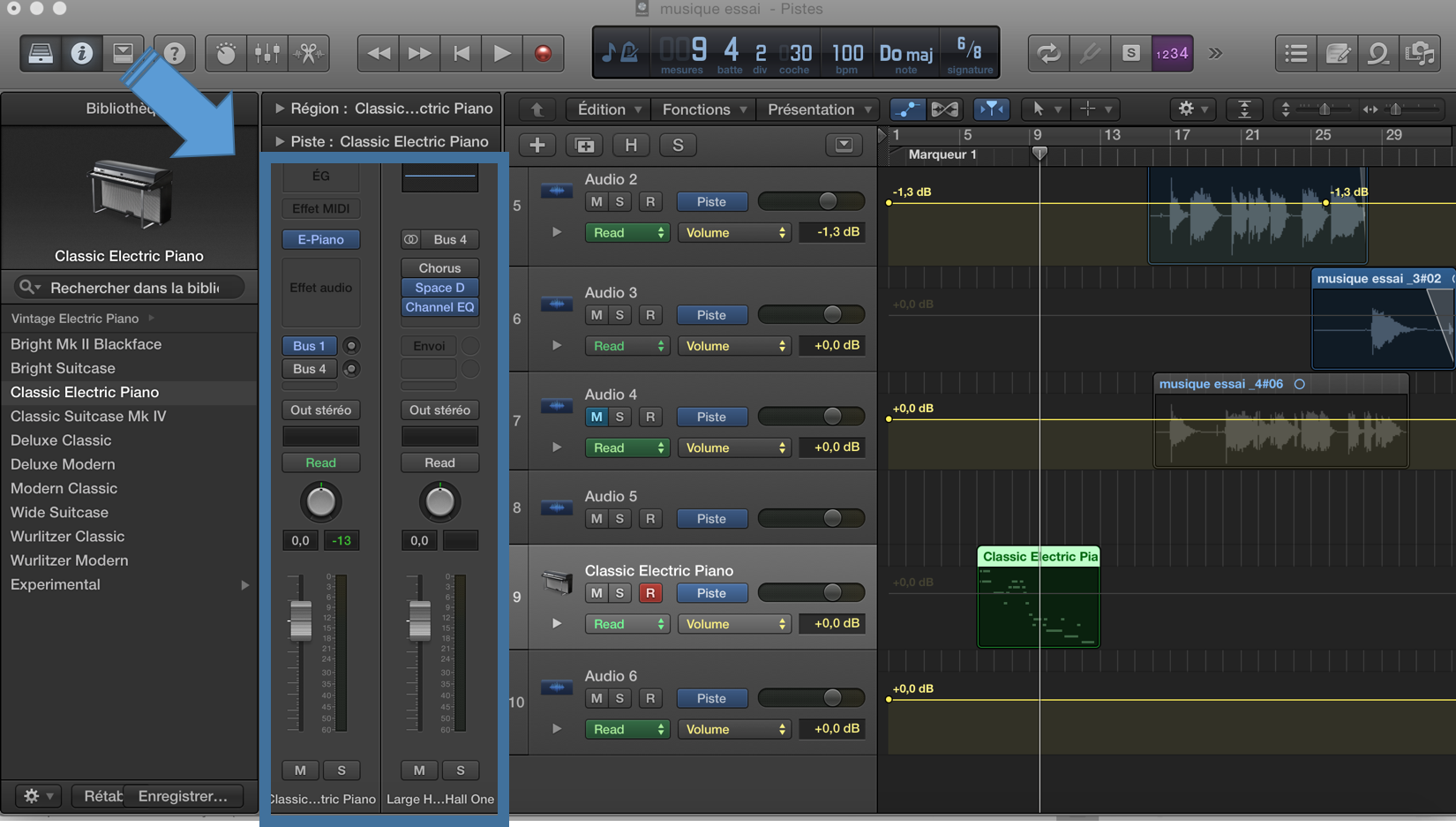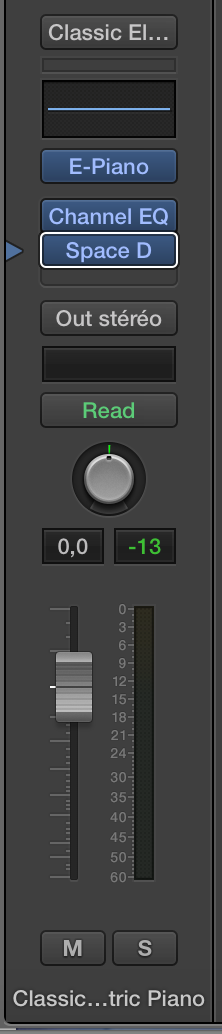Automation
L’automation est la mémorisation des actions de l’ingénieur du son pendant son mixage.
Elle est apparue sur les consoles des grands studios, en particulier sur les SSL, premières tables avec une fonction « Total Recall » capables de reconstituer entièrement un mixage, autant par ses réglages fixes que par ses évolutions en cours de morceau.
Aujourd’hui, en MAO, l’automation mémorise tous les paramètres, volume audio, panoramiques, égalisation, dynamique, effets, réverbérations, etc.
Tous les logiciels fonctionnent sur les mêmes principes.
En temps réel
avec un bouton de lecture et un bouton d’écriture.
L’écriture signifie que toute action de la piste est mémorisée.
La lecture signifie que ce qui est mémorisé est utilisé. Si on désactive la lecture, l’automation n’agit plus.
On peut ré-écrire indéfiniment une automation.
En général, les logiciels proposent plusieurs types de comportements quand on finit de ré-écrire.
Principalement soit revenir à l’écriture précédente, soit garder le dernier niveau ré-écrit jusqu’à la fin.
Un mode d’édition graphique
qui peut changer de présentation et d’emplacement d’un logiciel à l’autre, en gardant toujours le même principe.
Chaque élément de changement est représenté par des points et des lignes qui relient les points.
Soit par zéro ou un, dans le cas d’un commutateur, comme le mute ou le solo, par exemple.
Soit par des valeurs comprises en 0 et 127 pour des paramètres analogiques comme des volumes ou des panoramiques.
D’une certaine façon, l’automation est à l’audio ce que l’édition midi est à la programmation.
Il est plus élégant d’éditer le midi que l’audio, mais pour des chanteurs ou des instruments acoustiques, la question ne se pose pas.
L’automation en MAO est une fonction permettant d’automatiser un paramètre ou une action effectuée par le logiciel.
Il y a plusieurs paramètres que l’on peut ainsi automatiser pour une piste de MAO. Les modifications peuvent être classées en plusieurs catégories :
- volume, l’automation la plus simple
- égaliseur
- réverbération
- compresseur
- delay
A. Principe de l’automation
Le principe est à chaque fois le même. Prenons un exemple concret. Voici un exemple de session de travail sur Logic Pro X :
La touche « A »donne tout de suite un aperçu des possibilités de l’automation :
Dans le cas présent, Logic affiche par défaut les automations de volume, qui sont les plus simples à faire et à comprendre. Voici un exemple d’automation de volume :
En utilisant un système de points -clés (ou « keyframes« , en anglais), le logiciel détecte automatiquement les niveaux que le fader de la piste doit prendre. Les keyframes peuvent être créés soit par le clic droit de la souris, ou par l’outil crayon, ou par le biais d’une interface de contrôle, comme celle-ci (insérer photo SSL), où les mouvements physiques du fader sont retranscrits directement sur le logiciel.
Ce qu’il faut comprendre, c’est que ces modifications que l’on fait subir au volume de la piste, on peut le faire aussi à beaucoup d’autres paramètres. Pour cela, il faut afficher l’inspecteur en haut à droite :
Une véritable tranche de console s’ouvre sur le côté de la timeline, comme ceci :
La tranche de gauche représente la piste d’entrée sélectionnée (audio ou piste MIDI), tandis que celle de droite représente la tranche d’envoi vers les pistes auxiliaires (dans le cas présent, il s’agit d’une piste auxiliaire d’effet, ou encore d’un bus). Nous y reviendrons un peu plus tard.
Considérons la tranche de gauche seulement, sans l’envoi vers les pistes auxiliaires. Nous avons aussi choisi de masquer l’effet MIDI, car le MIDI fera l’objet d’un cours à part entière :
B. Detail d’une tranche de console
De haut en bas, on a les paramètres suivants, pour une piste instrument logiciel :
- visualisation de l’égaliseur ou EQ
- Effets audio (EQ, réverbération, delay, saturation, etc.)
- Sortie (dans ce cas là, la piste sort en stéréo)
- Mode d’automation (édition de l’automation, lecture de l’automation, mode latch, touch, ajuster et relatif)
Il est ainsi possible d’automatiser l’eq, en programmant l’évolution des fréquences, l’apparition des coupe haut/bas, des passe haut/bas, etc. mais aussi tous les effets audios proposés par le logiciel. Pour suffit de sélectionner l’effet dans la tranche de console (l’automation s’appliquera sur toute la piste, c’est-à-dire en insert), il faut revenir dans la piste pour sélectionner le paramètre à automatiser.
De là, deux solutions : soit automatiser en mode arrêt avec l’outil pointeur, soit écrire l’automation avec l’outil crayon.